
Comment résoudre les problèmes de batterie du Google Pixel 7/8/9 ? Résolvez rapidement la décharge de la batterie du Pixel

"Je viens de passer d'un iPhone 11 à un Google Pixel 9 Pro . Son cycle de batterie est actuellement de 75 et a à peine 3 mois et je l'ai chargé à 100 % contre 0 % aujourd'hui et il s'épuise comme un enfer. Je ne l'ai utilisé que pour écouter à la musique à la salle de sport et à quelques activités légères et cela se fait rapidement."
- Depuis Reddit
Les smartphones Google Pixel ont acquis une excellente réputation grâce à leurs performances exceptionnelles, leur expérience logicielle fluide et leurs capacités photographiques de premier ordre. Cependant, de nombreux utilisateurs, en particulier ceux qui possèdent les derniers modèles Pixel 7, 8 et 9, sont confrontés à un problème commun : la batterie se décharge trop rapidement. Ces problèmes de batterie du Google Pixel 7/8/9 perturbent non seulement l'utilisation quotidienne, mais diminuent également la satisfaction des utilisateurs à l'égard de leurs appareils.
Cet article examine les causes de l'épuisement de la batterie du Pixel et propose des solutions détaillées pour vous aider à maximiser la durée de vie de la batterie de votre téléphone Pixel. Continuez à lire si vous êtes prêt à résoudre vos problèmes de batterie.
![]()
Avant d'explorer les solutions, comprenons les raisons potentielles de l'épuisement de la batterie de votre Google Pixel :
Certaines applications continuent de fonctionner en arrière-plan, consommant de la batterie même lorsqu'elles ne sont pas utilisées activement.
Les paramètres de luminosité élevée ou de délai d’attente d’écran long peuvent rapidement vider votre batterie.
Les services Wi-Fi, Bluetooth et de localisation laissés activés en permanence peuvent entraîner un épuisement plus rapide de la batterie.
Les mises à jour du système peuvent introduire des bugs ou manquer d'optimisations, ce qui a un impact sur la durée de vie de la batterie.
Au fil du temps, la capacité de la batterie diminue, réduisant ainsi son efficacité globale.
Maintenant que nous avons identifié les causes profondes, explorons quelques solutions simples mais efficaces pour optimiser les performances de la batterie de votre Google Pixel.
Avez-vous pensé à optimiser les paramètres de base de votre téléphone ? De nombreux problèmes de batterie, comme la perte rapide de la batterie du Google Pixel, peuvent être résolus en ajustant la luminosité de l'écran, le délai d'expiration et les services de localisation. Voici les étapes :
Allez dans « Paramètres » > « Affichage » > « Luminosité » et activez « Luminosité adaptative » ou réduisez manuellement la luminosité.
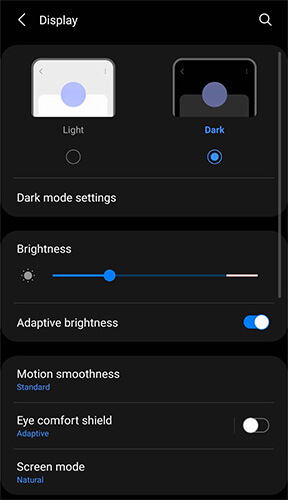
Réglez votre écran pour qu'il s'éteigne après 30 secondes ou 1 minute ("Paramètres" > "Affichage" > "Délai d'attente").
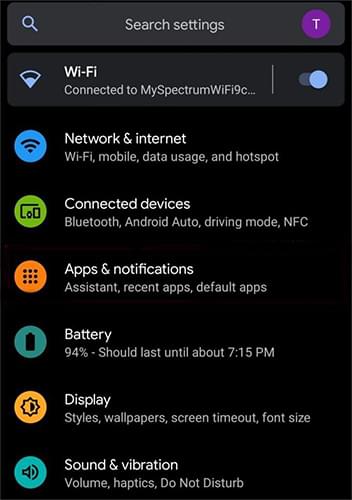
Activez le GPS/Wi-Fi/Bluetooth uniquement lorsque cela est nécessaire (pour le Wi-Fi et le Bluetooth, accédez à « Paramètres » > « Connexion » > Utiliser en cas de besoin).

Avez-vous remarqué que certaines applications consomment des quantités anormales d’énergie ? Forcer l'arrêt de ces applications peut réduire l'épuisement de la batterie :
Étape 1. Accédez à « Paramètres » > « Batterie » > « Utilisation de la batterie » et identifiez les applications à forte consommation.
Étape 2. Appuyez sur l'application et sélectionnez « Forcer l'arrêt ». Pour les applications inutiles, vous pouvez également choisir de « forcer leur arrêt » pour réduire les activités en arrière-plan et économiser la batterie.
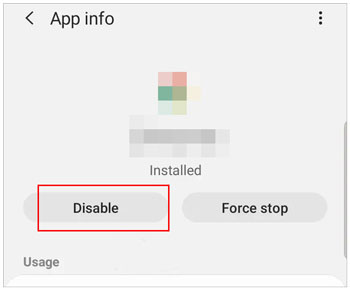
Les problèmes de batterie peuvent parfois être causés par des applications problématiques, telles que des logiciels non optimisés ou des applications présentant des problèmes de traitement en arrière-plan. Si vous remarquez qu'une application spécifique consomme beaucoup d'énergie, essayez de la désinstaller. Suivez ces étapes :
Étape 1. Accédez à « Paramètres » > « Batterie » > « Utilisation de la batterie » pour identifier les applications à forte consommation.
Étape 2. Déterminez si l'application est essentielle à votre utilisation quotidienne. Sinon, procédez à sa désinstallation.
Étape 3. Accédez à « Paramètres » > « Applications » > Sélectionnez l'application > « Désinstaller ». Ou appuyez longuement sur l'icône de l'application sur votre écran d'accueil et sélectionnez « Désinstaller ».

Lorsque votre batterie est faible, activer l'économiseur de batterie est une solution rapide et efficace. Cette fonctionnalité limite l'activité en arrière-plan et ralentit la consommation d'énergie. Voici comment l'activer :
Étape 1. Ouvrez « Paramètres » > « Batterie » > « Économiseur de batterie ». Basculez l'interrupteur pour l'allumer.
Étape 2. Vous pouvez également définir des conditions d'activation automatique, comme l'activer lorsque la batterie descend en dessous de 15 % (« Paramètres » > « Batterie » > « Économiseur de batterie » > « Utiliser l'économiseur de batterie »).
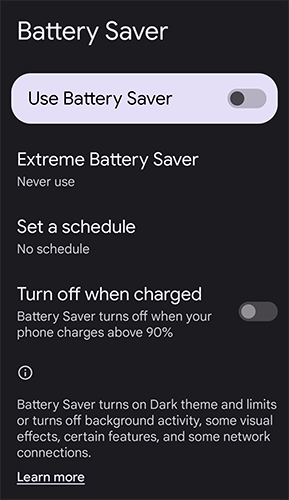
Ce mode réduit les animations, les mises à jour des applications et l'activité sans fil, prolongeant ainsi considérablement la durée de vie de votre batterie.
Extreme Battery Saver est une fonctionnalité unique sur les appareils Google Pixel qui réduit encore davantage la consommation de la batterie en suspendant la plupart des activités en arrière-plan et en ne laissant fonctionner que les applications et services essentiels. Voici comment l'activer :
Étape 1. Allez dans « Paramètres » > « Batterie » > « Extreme Battery Saver ».
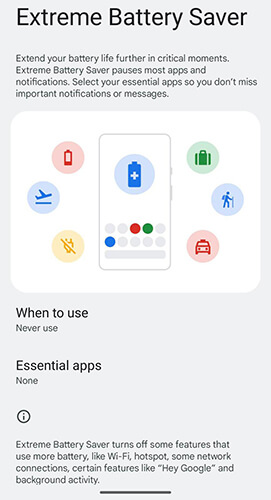
Étape 2. Basculez le commutateur et choisissez « Activer en cas de besoin » ou définissez des conditions automatiques. Dans l'invite, sélectionnez les applications essentielles à continuer de fonctionner pendant que d'autres applications sont en pause pendant ce mode.
Cette fonctionnalité est particulièrement utile en cas d’urgence lorsque votre batterie est extrêmement faible et que vous ne pouvez pas la charger immédiatement.
Les mises à jour du système incluent souvent des optimisations de performances et des corrections de bugs qui peuvent améliorer considérablement la durée de vie de la batterie. Si le logiciel de votre appareil est obsolète, cela peut affecter l'efficacité de la batterie. Suivez ces étapes pour vérifier et mettre à jour votre logiciel :
Étape 1. Ouvrez « Paramètres » > « Système » > « Mise à jour du système ». Vérifiez les mises à jour disponibles.

Étape 2. Si une nouvelle version est disponible, appuyez sur « Télécharger et installer ».
Bien que cet article se concentre sur la résolution des problèmes d'épuisement de la batterie sur Google Pixel 7/8/9, les utilisateurs d'autres modèles Android peuvent être confrontés à des problèmes similaires en raison de problèmes liés au système. Par exemple, des pannes du système , des conflits logiciels ou des paramètres incompatibles peuvent entraîner une consommation excessive de la batterie. Dans de tels cas, nous recommandons Android Repair pour résoudre les problèmes du système et optimiser les performances de la batterie.
Android Repair est un outil professionnel conçu pour résoudre les problèmes du système Android . Il prend actuellement en charge les appareils Samsung et peut résoudre des problèmes tels que les pannes du système, les blocages, l'épuisement anormal de la batterie, les boucles de démarrage et les écrans noirs .
Voici comment utiliser le logiciel de réparation Android pour réparer votre batterie Samsung qui se décharge rapidement :
01 Tout d’abord, téléchargez et ouvrez l’outil sur votre ordinateur.
02 Ensuite, accédez à l'interface principale et cliquez sur « Réparer », puis sélectionnez « Réparation Android ». Connectez votre appareil Samsung qui nécessite une réparation à l'ordinateur.

03 Une fois que le logiciel a détecté avec succès votre téléphone, vous devrez saisir les informations de votre appareil, telles que la marque, le nom, le modèle, le pays et l'opérateur. Veuillez noter que ce processus peut entraîner la suppression de toutes les données de votre appareil. Confirmez en tapant "000000".

04 Suivez les instructions à l'écran pour démarrer votre appareil Android en mode téléchargement. Cliquez sur "Suivant" pour lancer le téléchargement du firmware. Une fois le micrologiciel téléchargé et vérifié, le logiciel commencera automatiquement à résoudre les problèmes sur votre téléphone Samsung.

Grâce aux stratégies décrites dans cet article, vous pouvez lutter efficacement contre l’épuisement excessif de la batterie. Du réglage de la luminosité de l'écran et des paramètres de délai d'expiration à la restriction des applications à forte consommation de batterie et à l'activation des modes d'économie d'énergie, ces conseils peuvent prolonger considérablement la durée de vie de la batterie de votre appareil. De plus, la mise à jour régulière du logiciel de votre appareil peut résoudre les problèmes potentiels du système et optimiser davantage les performances de la batterie.
Pour ceux qui sont confrontés à des problèmes de batterie liés au système, des outils comme Android Repair offrent une excellente solution, en particulier pour les appareils Samsung.
Articles connexes :
Google Pixel ne charge pas ? Dépanner avec 6 correctifs éprouvés
Google Pixel ne reçoit pas de SMS ? Raisons et 10 correctifs efficaces
Le transfert de fichiers Google Pixel ne fonctionne pas ? Réparons-le facilement

 Récupération Android
Récupération Android
 Comment résoudre les problèmes de batterie du Google Pixel 7/8/9 ? Résolvez rapidement la décharge de la batterie du Pixel
Comment résoudre les problèmes de batterie du Google Pixel 7/8/9 ? Résolvez rapidement la décharge de la batterie du Pixel